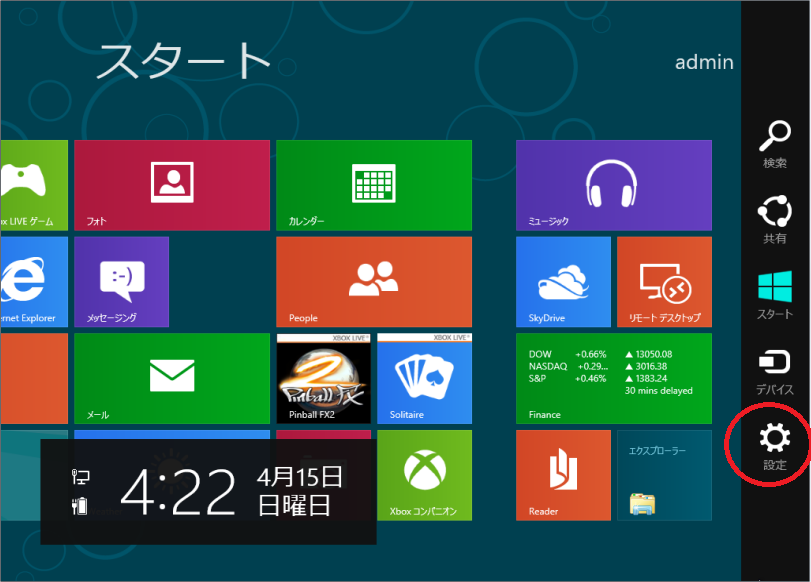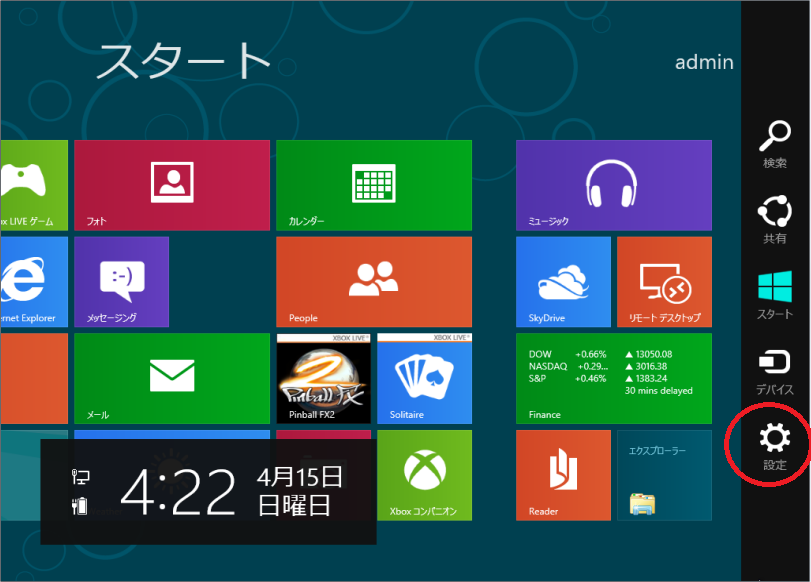
[ホーム] -
[Windows 8 FAQ 一覧] - [Metro スタイルのコントロールパネルを表示させる]
Metro スタイルのコントロールパネルを表示させるには以下の手順を実行します。
(1)スタート画面でマウスを右下に移動させます。そこで表示される"設定"をクリックします。
(2)「PCの詳細設定」をクリックします。
以上でMetroスタイルのコントロールパネルが表示されます。
一方以前のバージョンと同じスタイルのコントロールパネルを表示するには以下の手順に従います。
(1)スマートスクリーンを右クリックして「すべてのアプリ」を選択します。
(2)「コントロールパネル」を選択します。以上で以前のWindows 7と同じスタイルのコントロールパネルが表示されます。